Da der Dunkelmodus nachts die Ermüdung der Augen lindert, fragen Sie sich vielleicht, ob es ein Dark-Mode in YouTube gibt, wenn Sie nachts YouTube-Videos ansehen? Ja, YouTube hat tatsächlich ein Dark-Mode. In diesem Beitrag erfahren Sie, wie Sie diesen Modus auf Computer und Telefon aktivieren.
Was ist YouTube Dunkelmodus?
Sie sehen sich jeden Tag YouTube-Videos an (Möchten Sie Videos erstellen und auf YouTube hochladen? Holen Sie sich MiniTool Movie Maker von MiniTool), aber merken möglicherweise nicht, dass YouTube Dunkelmodus hat.
Mit dem Dunkelmodus können Sie die Helligkeit Ihres Bildschirms auf YouTube verringern, indem Sie den YouTube-Hintergrund von hell auf dunkel ändern.
YouTube Dunkelmodus hat seine positiven Aspekte.
- Es ist besser für die Nacht.
- Dies kann Energie Ihres Computers oder Mobilgeräts sparen.
- Es lindert Augenermüdung.
- Es emittiert weniger blaues Licht, das stört und Melatonin unterdrückt.
Wenn Sie den Standardlichtmodus nicht verwenden möchten, versuchen Sie es mit dem dunklen Thema YouTube.
So aktivieren Sie den Dunkelmodus auf dem Computer
Wie aktiviert man den YouTube-Dunkelmodus auf dem Computer? Sie müssen nur drei Schritte ausführen.
Schritt 1: Melden Sie sich in deinem YouTube-Konto an, um die Startseite zu erhalten.
Schritt 2: Klicken Sie auf Ihr Profilbild und wählen Sie im Dropdown-Menü die Option Dark theme: Off.
Schritt 3: Klicken Sie auf die graue Schaltfläche neben DARK THEME, um den Dunkelmodus von YouTube erfolgreich zu aktivieren.
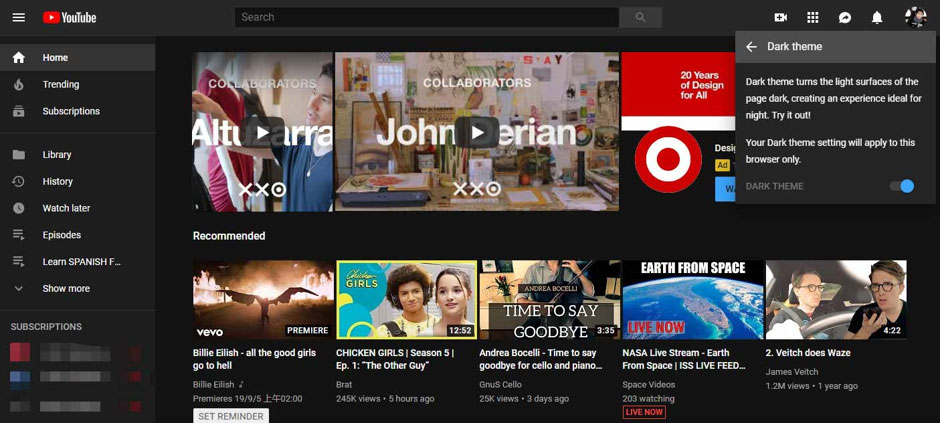
Wenn Sie den YouTube-Dunkelmodus deaktivieren möchten, folgen Sie einfach derselben Methode.
So sehen Sie im Dunkelmodus die YouTube-Videos auf Telefon
Führen Sie die folgenden Schritte aus, um den Dunkelmodus von YouTube auf dem Telefon zu aktivieren.
Schritt 1: Öffnen Sie die YouTube-App auf Ihrem Handy und melden Sie sich bei Ihrem YouTube-Konto an.
Schritt 2: Klicken Sie oben rechts des Bildschirms auf Ihrem Profilbild und wählen Sie im Dropdown-Menü die Option Settings.
Schritt 3: Gehen Sie zur Seite General, indem Sie auf General klicken.
Schritt 4: Klicken Sie dann auf die graue Schaltfläche neben Dark Theme.
Dunkelmodus in Chrome-Extension aktivieren
Sie wissen bereits, wie Sie den Dunkelmodus von YouTube auf Computer und Telefon aktivieren. Möglicherweise ist es ärgerlich, YouTube-Themen ein- und auszuschalten, wenn Sie zu anderen YouTube-Themen wechseln. Hier empfehlen wir Ihnen eine Chrome-Erweiterung für YouTube – Enhancer for YouTube.
Diese Chrome-Erweiterung verbessert Ihre Nutzererfahrung auf YouTube erheblich. Es kann den YouTube-Videoplayer trennen und es Ihnen ermöglichen, YouTube-Videos anzusehen, während Sie andere Webseiten durchsuchen. Darüber hinaus können Sie den Videoplayer wie Wiedergabe, Untertitel und sphärische Videos mit Tastenkombinationen steuern.
Um mehr über Enhancer for YouTube zu erfahren, lesen Sie diesen Beitrag: Das exzellente Helferlein – Enhancer for YouTube.
Außerdem bietet dieses Tool 19 YouTube-Themen. Damit können Sie sogar ein benutzerdefiniertes YouTube-Thema erstellen.
Befolgen Sie diese Schritte, um Ihr YouTube-Thema zu wechseln.
Schritt 1: Öffnen Sie den Browser und installieren Sie Enhancer for YouTube.
Schritt 2: Gehen Sie zu YouTube und klicken Sie auf das Symbol von Enhancer for YouTube neben der Adressleiste.
Schritt 3: Scrollen Sie auf der Webseite nach unten und suchen Sie die Registerkarte Theme.
Schritt 4: Unter der Registerkarte Theme können Sie ein bevorzugtes Thema auswählen.
Tipp: Wenn Sie ein benutzerdefiniertes YouTube-Thema erstellen möchten, müssen Sie auf Custom Theme klicken, CSS-Code einfügen und auf Save drücken.
Schluss
Um Augenermüdung zu lindern und die Akkulaufzeit Ihres Geräts zu verlängern, sollten Sie den Dunkelmodus von YouTube aktivieren, wenn Sie sich nachts YouTube-Videos ansehen.
Wenn Sie Fragen zum Dunkelmodus von YouTube haben, teilen Sie uns bitte mit, indem Sie unten einen Kommentar hinterlassen.

